Descripción
Resumen Especificaciones
- Resolución: 1080p Full HD
- Lentes F / NO: 2.4; Longitud focal: 4 mm
- Ángulo visual: 360 ° horizontal, 114 ° vertical
- Visión nocturna: LED IR de 850 nm hasta 8 metros
- Frecuencia Wi-Fi: 2.4GHZ
- Compresión de video H.264
- Alarma de sonido y luz: se pueden activa los efectos de luz y sonido para eventos y notificaciones.
- Compatible con Windows, IOS y Android.
| ACTIVITY NOTIFICATIONS | |
|---|---|
| Input Trigger | Modo Detección |
| Output Notification | Envío notificación |
| VIDEO | |
|---|---|
| Video Compression | H.264 |
| Frame Rate | 15fps |
| Video Streaming | 1080p |
| SYSTEM | |
|---|---|
| Regulatory Certification | FCC, IC, CE, NCC |
| System Requirements | iOS 9+, Android 4.4+ |
| ENVIRONMENT | |
|---|---|
| Operating Temperature | 0°C~40°C (32°F~104°F) |
| Storage Temperature | -40°C~70°C (-40°F~158°F) |
| Operating Humidity | 10%~90%RH sin condensación |
| Storage Humidity | 5%~90%RH sin condensación |
| PACKAGE CONTENTS | |
|---|---|
| Package Contents | Cámara Wi-Fi de Seguridad para Casa Tapo Adaptador de corriente Guía de Empiezo Rápido Tornillos de Montaje Plato de Montaje Base de Cámara |
| HARDWARE | |
|---|---|
| Button | Botón Reset |
| Indicator LED | LED Sistema |
| Adapter Input | 100-240VAC, 50/60Hz, 0.3A |
| Adapter Output | 9.0V/0.6A |
| Dimensions (W x D x H) | 3.4 x 3.3 x 4.6 in. (86.6 x 85 x 117.7 mm) |
| CÁMARA | |
|---|---|
| Sensor de Imagen | 1/2.9“ |
| Resolución | 1080p Full HD |
| Lentes | F/NO: 2.4; Longitud focal: 4mm |
| View Range | 360° horizontal, 114° vertical |
| Night Vision | 850 nm IR LED hasta 9 metros |
| AUDIO | |
|---|---|
| Comunicación de Audio | Audio Doble Sentido |
| Audio Input & Output: | Micrófono y altavoz integrados |
| RED | |
|---|---|
| Seguridad | Encriptación 128 bit AES con SSL/TLS |
| Wireless Rate | 11Mbps(802.11b) 54Mbps(802.11g) 150Mbps(802.11n) |
| Frequency | 2.4 GHz |
| Wireless Security | WPA/WPA2-PSK |
Guía de configuración:
Primero debes descargar e instalar la aplicación TP-Link Tapo (Android o Apple). Registrarse en la aplicación y hacer clic en el símbolo en la esquina superior derecha (+).
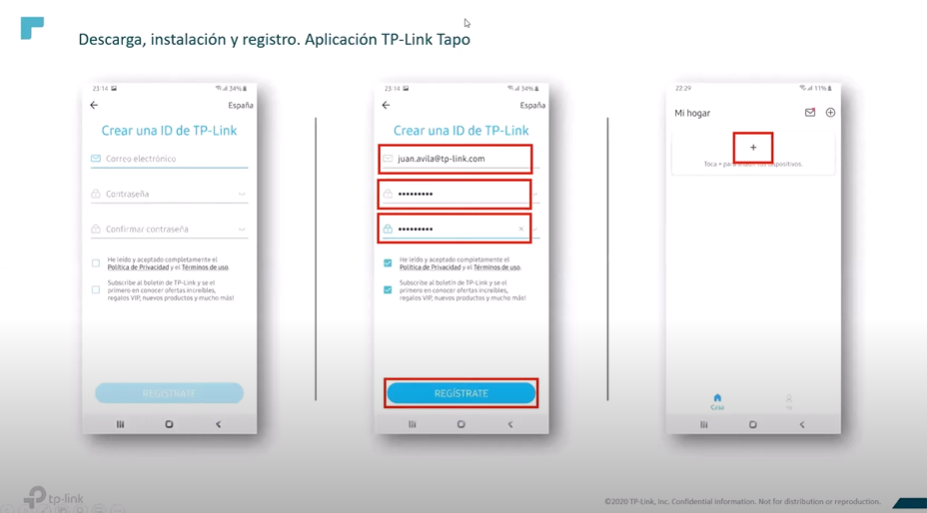 Elija su modelo de cámara (Tapo P100 o Tapo C200), haga clic en Siguiente, autorice permiso de ubicación y haga clic en Siguiente.
Elija su modelo de cámara (Tapo P100 o Tapo C200), haga clic en Siguiente, autorice permiso de ubicación y haga clic en Siguiente.
Posteriormente conecte la cámara a su red inalámbrica y asigne un nombre al dispositivo.
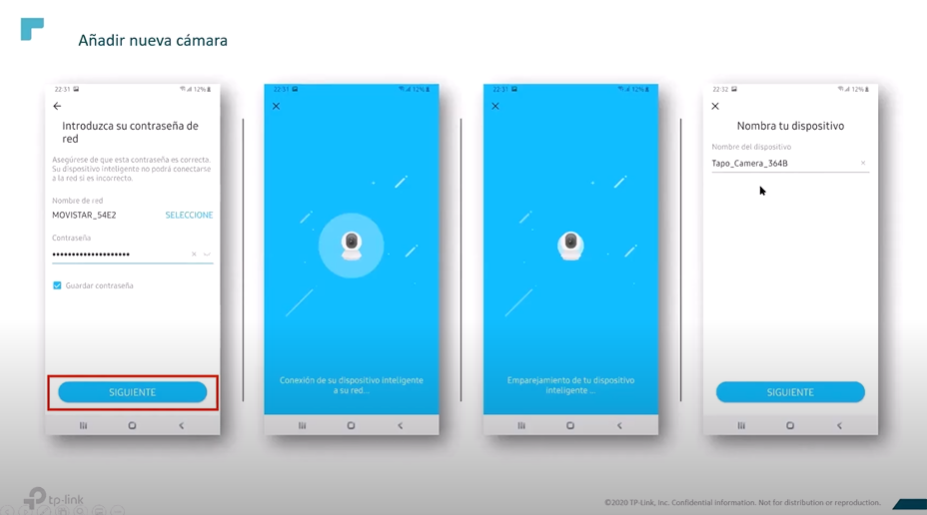 Elija la ubicación de la cámara en la aplicación y espere a que termine la configuración.
Elija la ubicación de la cámara en la aplicación y espere a que termine la configuración.
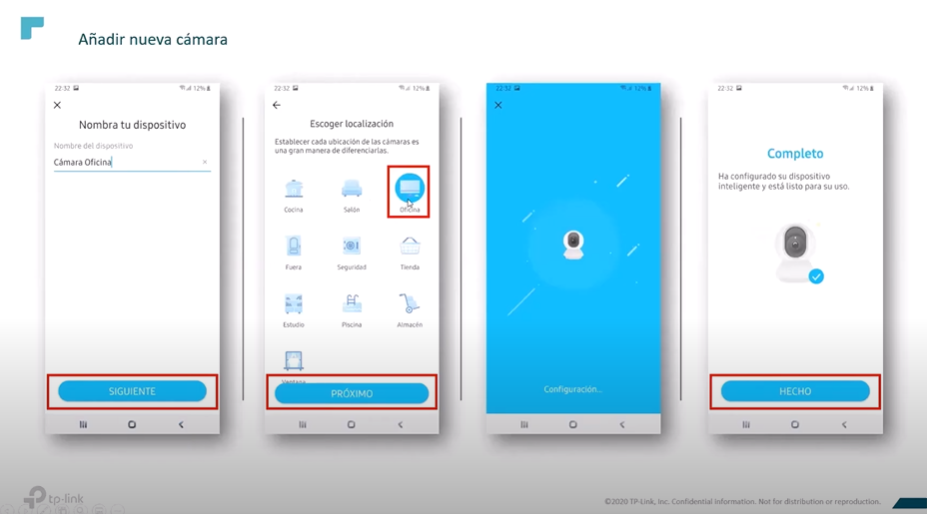 ¡Después de estos pasos iniciales, deberás realizar algunas configuraciones más para acceder a la cámara desde nuestro PC! Para ello, dentro de la aplicación TP-Link Tapo, selecciona la cámara y ve a configuración, luego a configuración avanzada y finalmente a cuenta de cámara. En este punto tienes que crear tu cuenta de acceso (nombre de usuario y contraseña) para acceder de manera local a la cámara sin necesidad de hacerlo a través de la app.
¡Después de estos pasos iniciales, deberás realizar algunas configuraciones más para acceder a la cámara desde nuestro PC! Para ello, dentro de la aplicación TP-Link Tapo, selecciona la cámara y ve a configuración, luego a configuración avanzada y finalmente a cuenta de cámara. En este punto tienes que crear tu cuenta de acceso (nombre de usuario y contraseña) para acceder de manera local a la cámara sin necesidad de hacerlo a través de la app.
 Ya estaría la cámara disponible para ser utilizada en aplicaciones como Zoom o Skype.
Ya estaría la cámara disponible para ser utilizada en aplicaciones como Zoom o Skype.
Tras esto miraremos la IP que tiene el dispositivo, que después necesitaremos para acceder a ella.
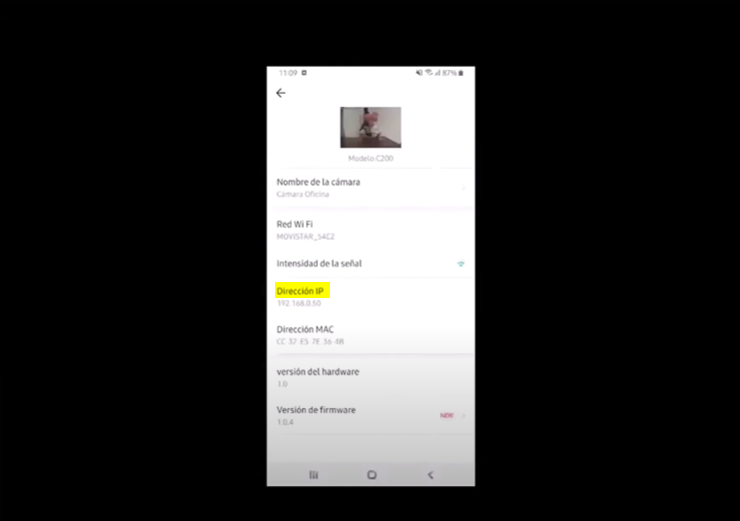 Hasta aquí, tenemos toda la configuración que necesitamos realizar en la app para poder usarla en otras plataformas de videoconferencia.
Hasta aquí, tenemos toda la configuración que necesitamos realizar en la app para poder usarla en otras plataformas de videoconferencia.
Una vez configurada la cámara, necesitamos un software intermedio que capture el vídeo de la cámara y lo envíe a las apps. Una de las más sencillas es Splitcam. Descargamos el archivo y lo instalamos.
Ahora necesitamos añadir la fuente de vídeo de la cámara. Para ello pulsamos en Media Layers y en IP Camera.
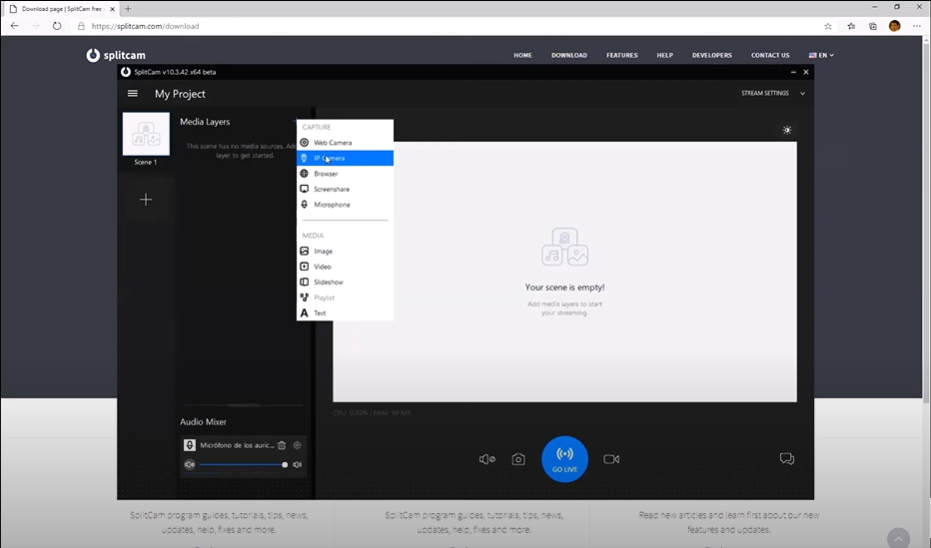 En la ventana que se abrirá, tenemos que añadir la URL que utiliza nuestra cámara. Sería rtsp:// nombre de usuario : contraseña @ IP / stream1. Pulsamos añadir.
En la ventana que se abrirá, tenemos que añadir la URL que utiliza nuestra cámara. Sería rtsp:// nombre de usuario : contraseña @ IP / stream1. Pulsamos añadir.
Ejemplo:
rtsp://tplink:camara@192.168.0.50:554/stream1
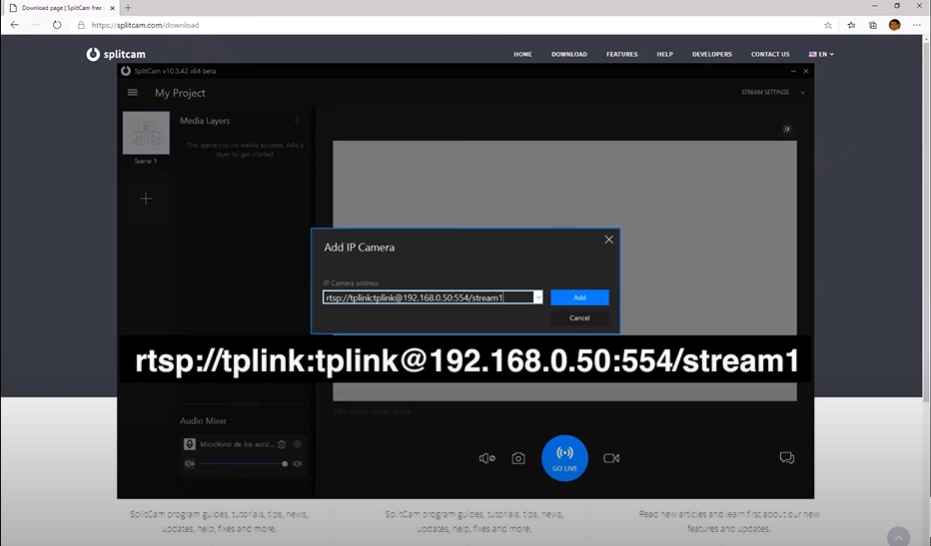 Ya tenemos la aplicación intermedia para usar nuestra cámara en estas aplicaciones de videoconferencia.
Ya tenemos la aplicación intermedia para usar nuestra cámara en estas aplicaciones de videoconferencia.
Una vez configurada la aplicación Splitcam vamos a configurar las aplicaciones de Zoom o Skype.
ZOOM
Vamos a configuración y pulsamos en vídeo. En el apartado cámara nos debería aparecer Splitcam Video Driver predeterminado. Como Micrófono es necesario seleccionar el de Sistema (USB o Bluetooth) en la sección de Audio.
 SKYPE
SKYPE
Vamos a configuración y pulsamos en Audio y Vídeo. Automáticamente nos aparecerá mostrando el vídeo de la cámara e indicará arriba el nombre SplitCam Video Driver. Como Microfono es necesario seleccionar el de Sistema (USB o Bluetooth) en la sección de Audio.
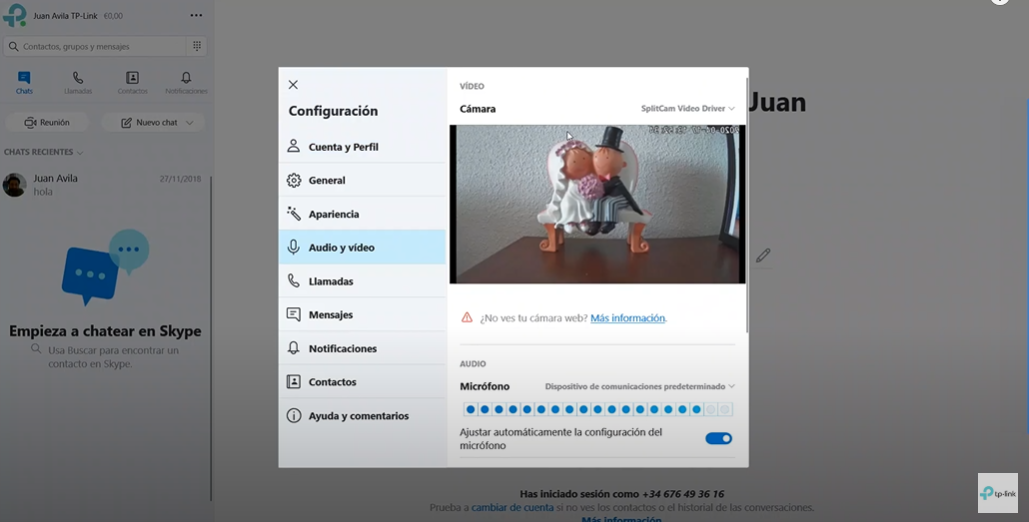
Q&A
- Cuando configuro la aplicación SplitCam, el micrófono de la cámara C200 no funciona.
Actualmente con las aplicaciones disponibles probadas (splitCam y ManyCam) no es posible utilizar el audio de la cámara C200 como entrada de audio a la VideoLlamada.
Nuestra recomendación pasa por utilizar un micrófono externo USB o Bluetooth conectado al ordenador donde se vaya a realizar la video-llamada y configurarlo en la aplicación en cuestión (Skype, Zoom, Meet, Hangout, etc).
- Cuando utilizo la aplicación SplitCam la imagen a veces se corta.
Hemos detectado alguna inestabilidad al utilizar la aplicación SplitCam. Nuestra recomendación pasa por eliminar el MediaLayer de la cámara y volverlo a añadir para ver si se soluciona el problema. En caso de seguir teniendo problemas es recomendable cerrar la aplicación y volverla a añadir o en último término reiniciar el ordenador.
- Como puedo saber que tengo el entorno correctamente configurado
Antes de empezar a utilizar la aplicación splitCam recomendamos hacer una comprobación rápida con cualquier reproductor de red que soporte el protocol RTSP. En este caso ponemos como ejemplo el reproductor VLC. Sigue los siguientes pasos para verificar que la cámara esta correctamente configurada para ser utilizada como webCam.
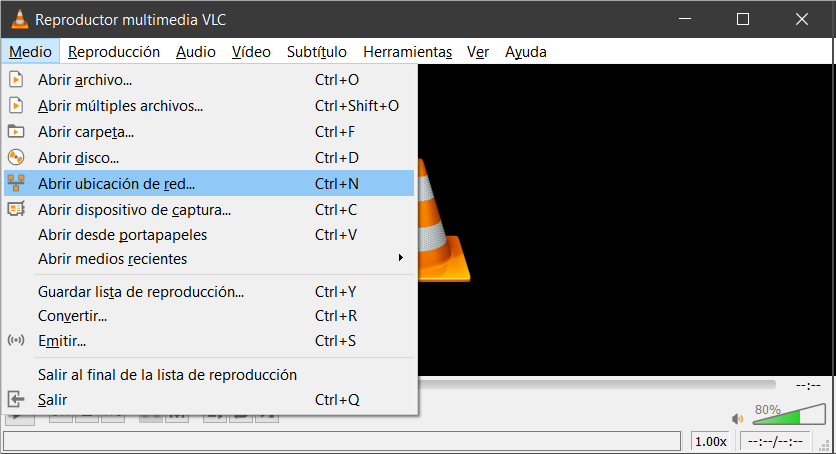
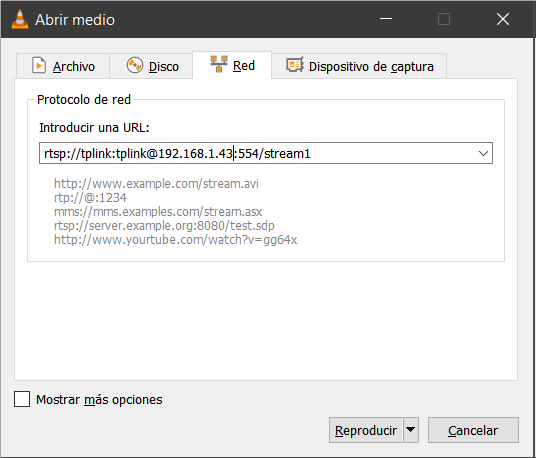 Asegúrate de utilizar la URL correcta en tu caso (comprueba IP de la cámara y nombre de usuario y contraseña). Al pulsar Reproducir, se debe empezar a ver el stream de video de la cámara Tapo C200.
Asegúrate de utilizar la URL correcta en tu caso (comprueba IP de la cámara y nombre de usuario y contraseña). Al pulsar Reproducir, se debe empezar a ver el stream de video de la cámara Tapo C200.

 El carrito está vacío
El carrito está vacío 



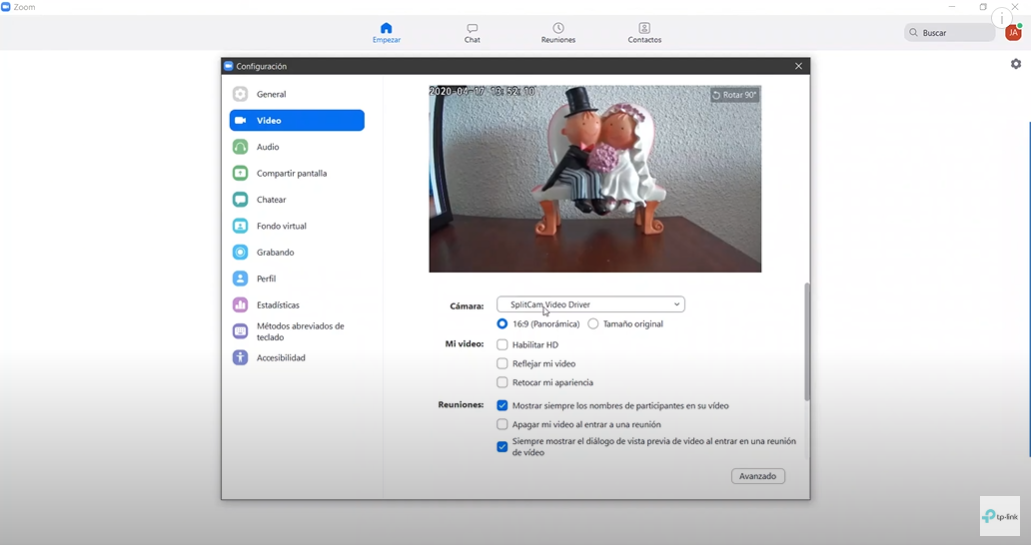 SKYPE
SKYPE



Valoraciones
No hay valoraciones aún.